웹사이트에 있는 유용한 데이터를 엑셀로 바로 옮기고 싶었던 적, 한 번쯤 있으셨죠? 복잡하게 복사하고 붙여넣는 번거로움 없이 말이에요. 사실 이런 고민은 누구나 한 번쯤 해봤을 거예요. 요즘도 엑셀은 영업, 시장 조사 등 다양한 업무에서 빠질 수 없는 핵심 툴로 자리 잡고 있습니다. 전 세계적으로 이 넘는 사람들이 엑셀을 쓰고 있죠. 그런데 현실은, 전문가들도 평균 을 스프레드시트 관리에 쏟고, 그 중 90% 가까운 파일에 오류가 있다는 사실! 웹 데이터가 폭발적으로 늘어나고 이 정보 과부하를 호소하는 요즘, 웹 데이터를 빠르고 정확하게 엑셀로 옮기는 건 이제 선택이 아니라 필수입니다.
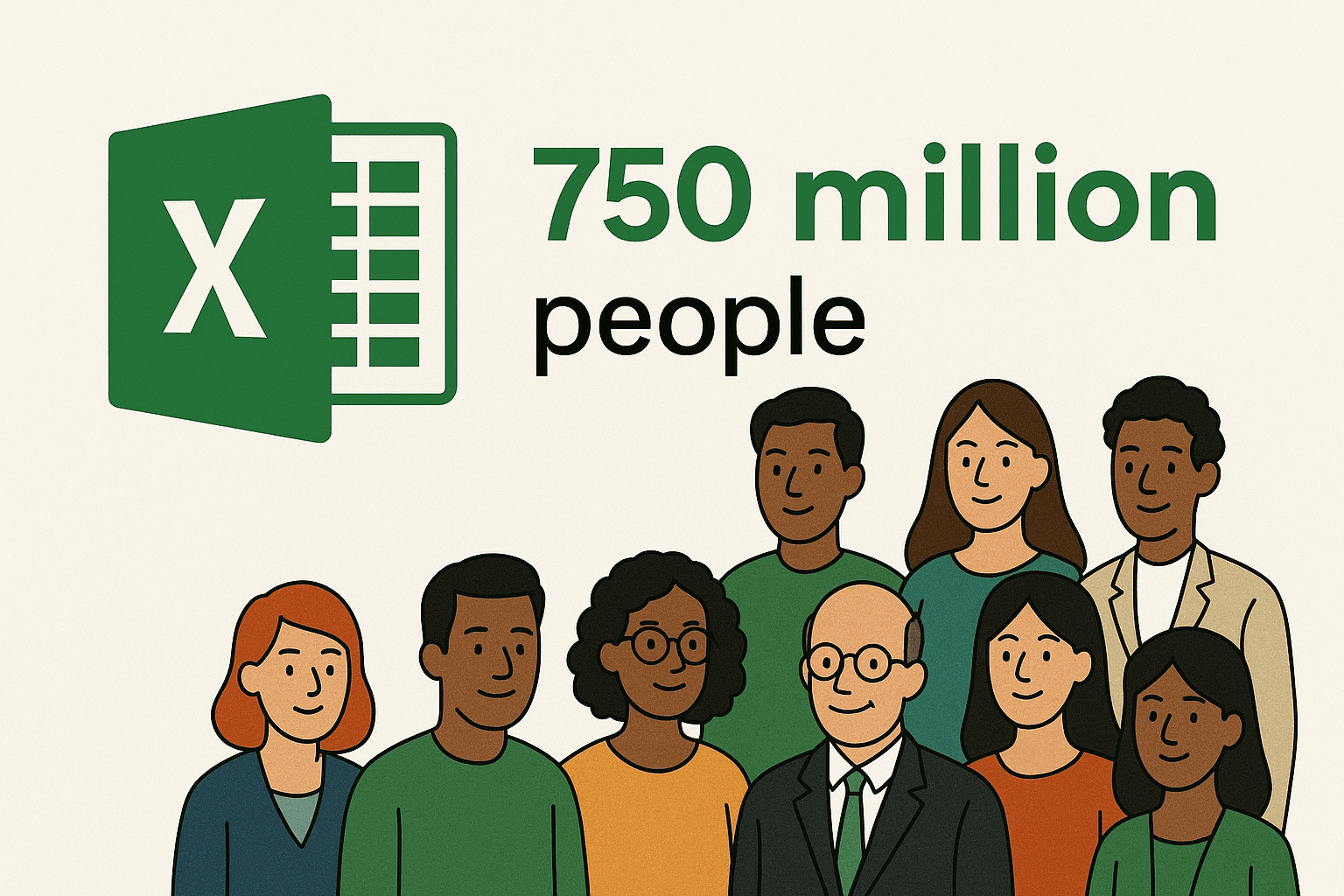
저는 SaaS, 자동화, AI 분야에서 오랜 시간 일하면서, 제대로 된 도구만 있으면 웹-엑셀 데이터 추출이 골치 아픈 일이 아니라 오히려 강력한 무기가 된다는 걸 직접 경험했습니다. 이 글에서는 전통적인 데이터 추출법부터 피해야 할 함정, 그리고 같은 AI 기반 도구로 얼마나 쉽게 할 수 있는지까지, 단계별로 쭉 안내해드릴게요.
"웹에서 엑셀로 데이터 가져오기"란?
기본부터 짚고 넘어가 볼게요. 웹에서 엑셀로 데이터 가져오기는, 웹사이트에 있는 정보(정돈된 표, 복잡한 목록, 여러 페이지에 흩어진 데이터 등)를 엑셀의 행과 열로 구조화해서 옮기는 작업을 말합니다. 즉, 웹의 콘텐츠를 분석, 보고, 자동화에 바로 쓸 수 있는 형태로 바꾸는 거죠.
주요 방법은 두 가지예요:
- 수동 가져오기: 브라우저에서 데이터를 복사해서 엑셀에 붙여넣는 방식. 간단한 표에는 괜찮지만, 금방 복잡해집니다.
- 자동화 도구 활용: 엑셀의 Power Query나 웹 스크래퍼 확장 프로그램을 이용해 웹 데이터를 자동으로 불러오고 정리하는 방법입니다.
이런 작업은 영업 리드 리스트 만들기, 경쟁사 가격 모니터링, 상품 카탈로그 통합, 최신 정보로 보고서 갱신 등 다양한 비즈니스 목적에 활용돼요. 하지만 웹 데이터는 구조화된 것도 있지만, 버튼 뒤에 숨어 있거나 여러 페이지에 흩어져 있거나, 아예 정리가 안 된 경우도 많아서 쉽지 않습니다.
왜 웹 데이터를 엑셀로 가져와야 할까요?
웹은 세계 최대의 데이터베이스고, 엑셀은 그 데이터를 해석하는 대표 도구죠. 웹 데이터를 엑셀로 가져오면 비즈니스 팀에 어떤 변화가 생길까요?
| 활용 사례 | 웹 데이터 소스 | 엑셀에서의 이점 | ROI / 효과 |
|---|---|---|---|
| 영업 리드 발굴 | 디렉터리, LinkedIn, Yelp | 자동화된 정확한 리드 리스트 | 시간 절약, 오류 감소, 영업 파이프라인 강화 |
| 경쟁사 가격 모니터링 | 이커머스, Amazon, 마켓플레이스 | 실시간 가격 추적 | 빠른 가격 결정, 최대 13% 매출 성장 |
| 상품 카탈로그 통합 | 공급사/제조사 사이트 | 통합된 최신 재고 관리 | 품절 방지, 수작업 최소화 |
| 시장 조사 | 포럼, 리뷰 사이트, 뉴스 | 트렌드 및 감성 분석 | 전략 수립, 복사-붙여넣기 시간 대폭 절감 |
| 부동산 매물 관리 | Zillow, Realtor.com, MLS | 시장 비교, 고객 리포트 | 중개인 주간 업무 시간 절감, 더 나은 컨설팅 제공 |
| 금융/경제 데이터 | 금융 사이트, API | 주요 지표 자동 업데이트 | 최신 데이터 기반 의사결정 |
웹 데이터를 엑셀로 가져오면 반복 작업이 줄고, 오류도 줄어들며, 분석에 더 많은 시간을 쓸 수 있습니다. 실제로 이 데이터 자동화 후 더 빠르고 정확한 의사결정을 내린다고 답했어요.
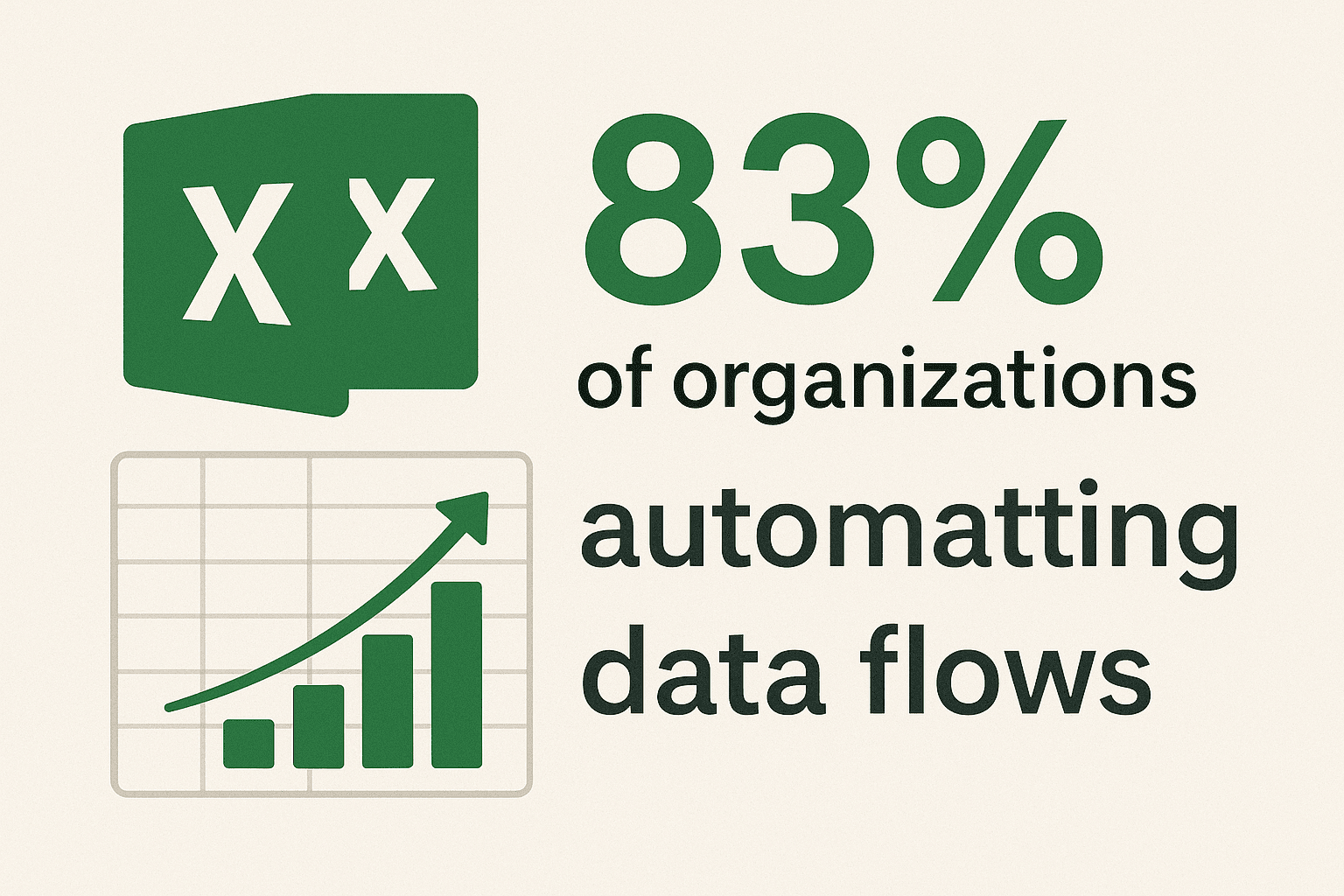
웹에서 엑셀로 데이터 가져오는 3가지 기본 방법
가장 많이 쓰이는 세 가지 방법을 살펴볼게요. 수동 복사부터 최신 브라우저 도구까지 비교해볼 수 있습니다.
| 방법 | 작동 방식 | 적합한 상황 | 한계점 |
|---|---|---|---|
| 수동 복사-붙여넣기 | 브라우저에서 복사 후 엑셀에 붙여넣기 | 소량, 단발성 작업 | 시간 소모, 오류 발생, 서식 깨짐 |
| 엑셀 Power Query | 엑셀의 “웹에서 데이터 가져오기” 기능 사용 | 공개 사이트의 구조화된 표 | 동적/JS 콘텐츠, 로그인, 다중 페이지에 약함 |
| 브라우저 확장/도구 | 크롬/엣지 확장으로 데이터 추출 후 엑셀로 내보내기 | 반구조화, 다중 페이지 데이터 | 사이트별 설정 필요, 학습 곡선, 무료 플랜 제한 가능 |
수동 복사-붙여넣기
가장 기본적인 방법이에요. 웹페이지에서 표나 목록을 드래그해서 복사(Ctrl+C), 엑셀에 붙여넣기(Ctrl+V)만 하면 끝! 소량 데이터에는 괜찮지만, 행이 많거나 여러 페이지에 걸쳐 있으면 금방 한계가 옵니다:
- 서식 문제: 불필요한 공백, 병합 셀, 줄바꿈 등으로 데이터가 엉망이 될 수 있어요.
- 데이터 누락: 숨겨진 열, 누락된 행, 맞지 않는 텍스트 등.
- 자동화 불가: 데이터가 바뀔 때마다 처음부터 다시 해야 하죠.
작은 물을 숟가락으로 퍼내는 것과 같아서, 양이 많아지면 금방 힘들어집니다.
Power Query 활용
엑셀의 는 웹 URL에서 데이터를 불러오는 내장 기능이에요. 사용법은 다음과 같습니다:
- 데이터 탭 → 데이터 가져오기 → 웹에서 선택
- 데이터가 있는 웹페이지의 URL 입력
- 엑셀이 표를 자동으로 감지해 미리보기 제공
- 원하는 표 선택 후 불러오기 클릭하면 끝
이후에도 쿼리를 새로고침해 최신 데이터를 받을 수 있습니다. Power Query는 위키피디아나 금융 데이터처럼 구조화된 표에 강하지만, 이런 한계가 있어요:
- 동적 콘텐츠: 자바스크립트로 로드되는 데이터는 인식하지 못함
- 페이징: 첫 페이지만 불러옴
- 로그인/버튼: “더보기” 클릭이나 로그인 필요 사이트는 불가
- 복잡한 레이아웃: 불필요한 열까지 가져오거나, 원하는 데이터만 추출이 어려움
그래도 수동 복사보다는 훨씬 효율적입니다.
브라우저 확장 프로그램 및 도구
이제부터가 진짜 편리해집니다. , Data Miner, Instant Data Scraper 같은 확장 프로그램은 웹페이지에서 시각적으로 데이터를 선택하거나 템플릿을 활용해, 바로 엑셀이나 CSV로 내보낼 수 있어요.
- 장점: 반구조화 데이터, 다중 페이지, 하위 페이지까지 추출 가능. 코딩 필요 없음.
- 단점: 사이트별로 약간의 설정 필요, 무료 플랜 제한 가능.
예를 들어 는 AI로 필드를 자동 감지하고, 페이징이나 하위 페이지까지 클릭해 필요한 정보를 한 번에 추출할 수 있습니다.
전통적 방법의 한계: 서식 오류와 데이터 누락 방지하기
수동 및 기본 도구를 쓸 때 겪게 되는 문제점은 다음과 같아요:
- 수작업 오류: 아무리 신중해도 이 잘못됩니다. 수백 행을 복사하면 오류가 쌓이죠.
- 서식 문제: 복사-붙여넣기는 숨겨진 HTML, 불필요한 공백, 모든 데이터를 한 열에 몰아넣는 등 정리가 더 힘들 수 있습니다.
- 동적 콘텐츠/데이터 누락: 자바스크립트로 로드되거나 “더보기” 버튼 뒤에 숨겨진 데이터는 Power Query나 복사로는 못 가져옵니다.
- 페이징 문제: 대부분의 방법은 첫 페이지만 가져옵니다. 여러 페이지라면 반복 작업이 필요하죠.
- 데이터 최신성: 수동/기본 방법은 자동 업데이트가 안 됩니다. 웹사이트가 바뀌면 처음부터 다시 해야 하죠.
즉, 단순하고 정적인 표에는 괜찮지만, 웹이 복잡해질수록 한계가 명확해집니다.
자동화의 시작: Thunderbit 같은 웹 스크래퍼 도구로 복잡한 문제 해결하기
이제 웹 스크래퍼, 특히 AI 기반 도구의 진가가 드러납니다. 같은 도구는 복잡한 웹 환경에서도 이런 기능을 제공합니다:
- 동적 콘텐츠 대응: Thunderbit는 브라우저에서 직접 작동해, 자바스크립트로 로드되는 데이터나 버튼 뒤의 정보까지 모두 볼 수 있어요.
- AI 필드 추천: “AI 필드 추천” 버튼만 누르면, Thunderbit가 페이지의 주요 데이터를 자동으로 감지해 컬럼을 제안합니다.
- 하위 페이지 추출: 상세 정보가 필요한 경우, 각 항목의 상세 페이지까지 클릭해 추가 정보를 가져와 표에 합칩니다.
- 페이징 자동 처리: “다음” 버튼이나 무한 스크롤도 자동으로 인식해 모든 페이지의 데이터를 수집합니다.
- 직접 내보내기: 추출한 데이터는 엑셀, 구글 시트, Airtable, Notion 등으로 바로 내보낼 수 있습니다. (무료)
Thunderbit는 AI를 활용해 웹사이트 구조가 바뀌어도 자동으로 적응하니까, 유지보수 부담도 적어요.
Thunderbit vs. 전통적 방법: 비교표
| 비교 항목 | Thunderbit (AI 웹 스크래퍼) | 수동 복사-붙여넣기 | 엑셀 Power Query | 일반 확장 도구 |
|---|---|---|---|---|
| 사용 편의성 | 매우 높음—AI가 필드 자동 감지, 2번 클릭으로 추출 | 낮음—대량 데이터에 비효율적 | 보통—UI가 다소 복잡 | 보통—사이트별 설정 필요 |
| 설정 시간 | 수 초—페이지 열고 “AI 추천” 후 “추출” 클릭 | 단발성은 빠르나 대량은 느림 | 수 분—URL 입력, 표 선택 | 수 분—셀렉터/템플릿 지정 필요 |
| 동적 콘텐츠 대응 | 탁월—JS, 스크롤, 클릭 모두 지원 | 미흡—보이는 데이터만 가능 | 미흡—정적 HTML만 가능 | 양호—설정에 따라 다름 |
| 페이징 지원 | 자동—페이징/무한 스크롤 인식 | 없음—페이지마다 수동 반복 | 없음—쿼리당 한 페이지만 | 다양—자동/수동 혼합 |
| 하위 페이지 추출 | 지원—AI가 자동 처리 | 없음—대량 작업엔 비현실적 | 없음—URL별 1개씩만 가능 | 부분 지원—고급 설정 필요 |
| 지원 데이터 유형 | 텍스트, 숫자, 날짜, URL, 이메일, 전화번호, 이미지, PDF 등 | 주로 텍스트 | HTML 표의 텍스트, 숫자 | 텍스트, 숫자, 일부 이미지 |
| 정확도/서식 | 높음—AI가 데이터 정제 및 구조화 | 낮음—서식 깨짐, 정리 필요 많음 | 단순 표에는 높음 | 설정이 잘 되면 높음 |
| 속도 | 매우 빠름—클라우드 모드로 50+ 페이지 동시 추출 | 대량 데이터엔 느림 | 보통—한 번에 한 페이지만 | 설정 후엔 빠름 |
| 유지보수 | 강력—AI가 사이트 변경에 적응, 예약 실행 지원 | 매우 번거로움—업데이트마다 반복 | 사이트가 안 바뀌면 낮음 | 중간—템플릿 깨질 수 있음 |
| 비용 | 무료(월 6페이지), 유료는 월 $15부터, 엑셀 내보내기 무료 | 무료(시간 소모는 비용) | 엑셀에 포함 | 무료/유료 혼합, 내보내기 유료 가능 |
Thunderbit는 코딩이나 복잡한 설정 없이, 빠른 결과를 원하는 비즈니스 사용자에게 딱 맞는 도구입니다.
Thunderbit로 웹 데이터를 엑셀로 가져오는 방법: 단계별 안내
이제 실제로 얼마나 쉬운지 살펴볼까요? 를 활용해 웹 데이터를 엑셀로 가져오는 과정을 소개합니다. 기술 지식이 없어도 누구나 따라할 수 있어요.
Thunderbit 설치 및 준비
- 크롬 확장 프로그램 설치: 에서 “Chrome에 추가” 클릭. 크롬, 엣지 등 크로미움 기반 브라우저에서 사용 가능해요.
- 회원가입 또는 로그인: 무료 Thunderbit 계정이 필요합니다. 무료 플랜으로 최대 6페이지(체험 부스트 시 10페이지)까지 추출할 수 있어요.
- 확장 프로그램 고정: 브라우저 툴바에 Thunderbit 아이콘을 고정해두면 더 편리합니다.
AI 필드 추천으로 정확한 데이터 추출하기
- 대상 웹페이지 접속: 추출하려는 데이터가 있는 웹사이트(상품 목록, 디렉터리, 리뷰 사이트 등)를 엽니다.
- Thunderbit 아이콘 클릭: Thunderbit 사이드바가 열립니다.
- “AI 웹 스크래퍼” 선택: 스크래핑 도구가 활성화되어 있는지 확인하세요.
- “AI 필드 추천” 클릭: Thunderbit의 AI가 페이지를 분석해 “이름”, “가격”, “평점” 등 추출할 컬럼을 자동 제안합니다.
- 컬럼 커스터마이즈(선택): 필요에 따라 컬럼명을 수정하거나, 필드를 추가/삭제할 수 있습니다. 고급 라벨링이나 서식 지정도 AI 프롬프트로 가능합니다.
하위 페이지 및 페이징 데이터 추출하기
- 페이징: 데이터가 여러 페이지에 걸쳐 있다면, Thunderbit가 “다음” 버튼이나 무한 스크롤을 자동 감지합니다. 설정에서 페이징이 활성화되어 있는지 확인하세요.
- 하위 페이지 추출: 각 항목의 상세 페이지에서 추가 정보가 필요하다면, 하위 페이지 추출을 활성화하세요. Thunderbit가 링크를 따라가 추가 정보를 표에 합칩니다.
- 스크래퍼 실행: “추출” 버튼을 누르면 Thunderbit가 페이지를 이동하며 데이터를 자동으로 수집합니다.
엑셀로 바로 내보내기
- 내보내기: 추출이 끝나면 “내보내기” 클릭 후 엑셀을 선택하세요. 깔끔한 .xlsx 파일이 바로 다운로드됩니다.
- 기타 옵션: 구글 시트, Airtable, Notion으로도 바로 내보낼 수 있고, 클립보드 복사도 지원합니다.
추가 비용 없이, Thunderbit의 내보내기는 항상 무료입니다.
실전 예시: 여러 웹사이트 데이터를 엑셀에 통합하기
Thunderbit의 진가가 발휘되는 비즈니스 활용 사례를 살펴보세요:
- B2B 리드 통합: LinkedIn, 업계 협회, Yelp 등 여러 디렉터리에서 회사명과 연락처를 추출해, 엑셀에서 마스터 리드 리스트로 통합.
- 이커머스 가격 모니터링: Amazon, eBay, 자사몰 등 경쟁사 가격을 추적. Thunderbit 예약 실행으로 매일 엑셀 대시보드 자동 업데이트.
- 상품 카탈로그 강화: 제조사 URL 리스트를 Thunderbit에 입력해, 스펙/설명 등 상세 정보를 추출 후 재고 시트와 결합.
- 리뷰 통합 분석: Google, Trustpilot, Amazon 등에서 리뷰를 모아 엑셀에서 감성 분석 및 트렌드 파악.
- 부동산 데이터 통합: Zillow, Realtor.com, 지역 MLS 등 다양한 매물 정보를 한 번에 모아 시장 분석.
으로 인기 사이트는 별도 설정 없이 바로 추출, 내보내기가 가능합니다.
가져온 웹 데이터, 엑셀에서 200% 활용하기
엑셀로 데이터를 가져오는 게 끝이 아니에요. 이렇게 활용해보세요:
- 정제 및 서식화: 엑셀 도구(또는 Thunderbit AI 프롬프트)로 불필요한 텍스트 제거, 데이터 형식 변환, 필드 분리 등 표준화 작업.
- 내부 데이터와 결합: VLOOKUP/XLOOKUP, Power Query 등으로 웹 데이터와 사내 영업, 재고, CRM 데이터 통합.
- 분석 및 시각화: 피벗 테이블, 차트, 대시보드로 트렌드, 이상치, 기회 포착.
- 자동 업데이트: Thunderbit 예약 실행으로 엑셀 리포트 항상 최신 상태 유지.
- AI 자동 채우기 및 라벨링: Thunderbit가 추출 단계에서 분류, 카테고리화, 번역까지 지원해 엑셀 작업을 줄여줍니다.
실제로 한 마케팅팀은 Thunderbit로 경쟁사 광고비 데이터를 여러 사이트에서 추출해, 자사 매출 데이터와 엑셀에서 결합 분석한 결과, 경쟁사 광고 급증 시 자사 매출이 감소하는 직접적 연관성을 발견했어요. 수동 복사로는 얻기 힘든 인사이트죠.
결론 및 핵심 요약
정리하자면:
- 웹 데이터를 엑셀로 가져오는 일은 현대 비즈니스의 필수입니다. 영업, 운영, 이커머스, 리서치 등 어디서나 활용돼요.
- 수동/기본 도구는 한계가 명확합니다. 단순 작업엔 괜찮지만, 동적/페이징/복잡한 데이터엔 비효율적입니다.
- Thunderbit 같은 AI 기반 도구로 누구나 쉽게: 2번 클릭, AI 필드 감지, 하위 페이지 지원, 무료 내보내기로 코딩 없이 풍부한 엑셀 데이터셋 구축이 가능합니다.
- 진짜 가치는 그 다음 단계에: 데이터 정제, 통합, 분석, 자동화로 인사이트와 시간 절약을 동시에 얻으세요.
아직도 복사-붙여넣기 지옥에 계시다면, 를 한 번 써보세요. 무료 플랜으로 바로 시작할 수 있고, 훨씬 여유로운 시간과 깔끔한 엑셀 파일을 경험하실 수 있습니다.
더 많은 팁과 심층 가이드는 또는 에서 확인하세요. 즐거운 데이터 추출 되시길 바랍니다—여러분의 엑셀 파일이 언제나 깔끔하고, 최신이며, 인사이트로 가득하길!
자주 묻는 질문(FAQ)
1. 웹사이트 데이터를 엑셀로 가져오는 가장 쉬운 방법은?
간단한 정적 표라면 수동 복사-붙여넣기도 가능합니다. 하지만 복잡한 데이터라면 같은 브라우저 확장 프로그램으로 몇 번의 클릭만에 웹 데이터를 엑셀로 추출할 수 있어요.
2. 웹 데이터를 엑셀에 붙여넣으면 서식이 자주 깨지는 이유는?
웹페이지는 숨겨진 HTML, 병합 셀, 동적 콘텐츠 등으로 구성되어 있어 엑셀에서 서식이 깨질 수 있습니다. Thunderbit의 AI 웹 스크래퍼는 깔끔하고 구조화된 데이터만 추출해 별도의 정리 없이 바로 활용할 수 있습니다.
3. 페이징이나 무한 스크롤이 있는 웹사이트에서도 데이터 가져오기가 가능한가요?
네! Thunderbit 같은 도구는 페이징이나 무한 스크롤을 자동 감지해, 첫 페이지만이 아니라 모든 데이터를 한 번에 추출합니다.
4. 엑셀 데이터를 웹 최신 정보로 자동 업데이트하려면?
Thunderbit의 예약 스크래핑 기능을 활용하면, 매일 또는 매주 자동으로 데이터를 추출해 엑셀(또는 구글 시트)에 최신 정보를 유지할 수 있습니다.
5. 모든 웹사이트에서 데이터를 엑셀로 추출하는 것이 안전하고 합법적인가요?
항상 사이트의 이용약관을 확인하고, 공개된 데이터만 추출하세요. Thunderbit는 책임 있는 사용을 권장하며, 사이트 과부하나 개인정보 침해를 방지하는 기능도 제공합니다.
엑셀 업무를 한 단계 업그레이드하고 싶으신가요? 해 웹-엑셀 데이터 추출의 편리함을 직접 경험해보세요.
더 알아보기